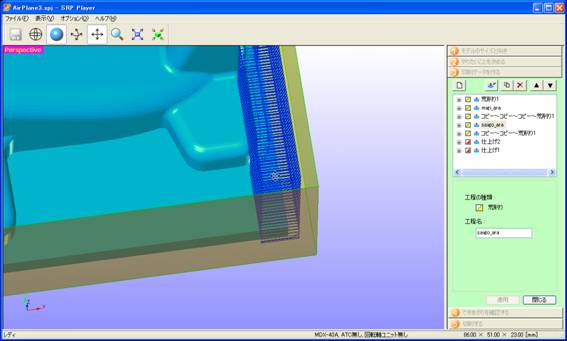趣味の切削加工は甘くない!? iModela体験記:3次元って、面白っ! 〜操さんの3次元CAD考〜(8)(3/3 ページ)
7万5000円とお手頃価格の「iModela」で切削加工を体験してみた。「お気軽に使える」と思っていた人は、買う前にご一読を。
さて、これでメデタシメデタシならよかったのですが、そうは問屋がおろさない!
実はその後、こんな作業を何回も繰り返すことになります。空振りは、これだけでしたが、刃が止まってしまうこともありました。モーターの力も弱いので、iModelaにあまり無理はさせられそうもありませんでした。
それでも、だんだんとですが、「もし問題が起きたら、どのように対処すればいいか」ということは分かってきました。
ということで、何とか無事に荒取り加工も終了。ちなみに、ここまで何だかんだと半日(業務日としては丸1日)使ってしまいました。だけど、何というか……、手が掛かるだけに、だんだんとその面白さにはまる自分も!
さて、ここで刃を取り換えて、仕上げ加工に移ります。まず刃を取り換えた後に原点を合わせます。XYについては、荒取りの際に定義したものがあるので、そこを原点とします。XYについては、まず刃を下ろして、一番下まで刃が届くように確認をして、このモデルの最上部で0になるように調整したら、後は荒取り加工同様に、パスのファイルを読み込んでスタートします。
*** 一部省略されたコンテンツがあります。PC版でご覧ください。 ***
動画3 仕上げ加工
恐らく、読者の皆さんの多くが想像するでしょうが、この後は「仕上げ加工が終わるのを、何か別の仕事をしながらのんびりと待つ」というわけにはいきませんでした。
止めては工程を組み直して、パスを出し直して、ということを何度も繰り返しました。それらの1つ1つの作業は難しくはないのですが、3次元プリンタとは違って、「機械に流して、後はお任せ!」とはなかなか行かないようです。それよりもっと装置のそばにいて、様子を見ていないといけないみたいです。もちろん手なれてくれば状況が変わるのでしょうが。
さて、後のプロセスは、先ほどの荒取り加工と変わらないので省き、一気に終わりまでいきましょう。結局、加工2日目は11時くらいから加工を始めて夜までかかったので、実質はまる2日かかったと考えてよいでしょう。でも、めでたく、モデルが出来上がりました。自分で言うのもなんですが、結構きれいに仕上がっています。
板の左側と後ろ側に、“薄い壁を折ったような”跡がありますが、ここは微妙に原点に刃が合っていなかった結果です(目測で刃の位置を合わせていたため)。
ともあれ、このモデルをワークから外して、無事に作業終了です。
実際に削ってみた感想
ダムダムボーイさんのヘルプもあったおかげで、初めての切削加工にしては比較的順調に作業が進みました。実際にやってみた印象ですが、3次元データを形にするということでは、明らかに、3次元プリンタの方が、その「簡便さ」という意味では軍配が上がるでしょう。しかし、iModelaによる切削加工の方が、明らかに「モノを作った」感があるのは確かです。
そうそう、何といっても忘れてはならないメリットは、「材料が選べる」というところでしょうか。
このような形で、価格的にも入手しやすい加工機が市場に出てきたことは歓迎したいのです。ただ、忘れてはならないのは、大きさが小さいだけで、これまでにもあったMDXシリーズと同じ切削加工機であって、その手間は変わりません。多くの人が切削加工機に趣味レベルで触ることができるようになったことが、イコール、すごく簡単になったというわけではないのです。
3次元プリンタであればデータを流して終わりですが、iModelaでは工程を考えなければならないですし、アンダーカットのことも意識しなければなりません。途中で刃を替えたりもします。トラブルがあれば、確認してパスを出し直すなど……、要するに手間が掛かります。
そのことだけはしっかりと意識しなければいけないと思うのです。逆にそのような手間の掛かり方を楽しめるのであれば、趣味マシンとして、この上なく楽しめると感じました。
ダムダムボーイさんから
なお、今回の私の切削トライアルを題材にして、切削加工の流れを丁寧に説明した動画をダムダムボーイさんが編集してYouTubeにアップしてくれています。10分弱の動画ですが、切削のことをあまりご存じない方にも分かりやすいと思いますので、ぜひご覧ください。
*** 一部省略されたコンテンツがあります。PC版でご覧ください。 ***
*** 一部省略されたコンテンツがあります。PC版でご覧ください。 ***
Copyright © ITmedia, Inc. All Rights Reserved.